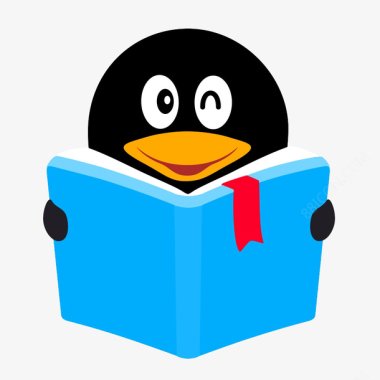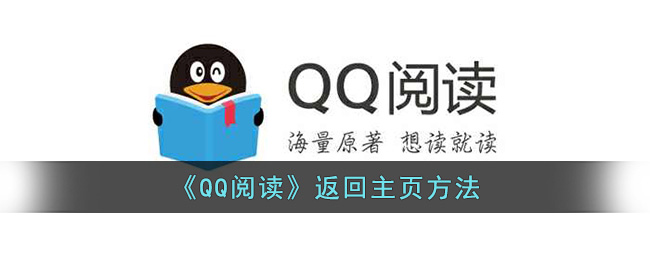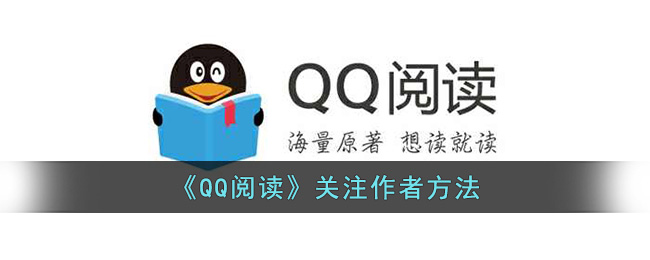《QQ阅读》上下滑动翻页怎么设置 QQ阅读上下滑动翻页设置方法
小编
2023-04-11 15:28:35
《QQ阅读》上下滑动翻页怎么设置?当我们在使用QQ阅读看小说的时候会发现,一般情况下系统对于翻页都是默认左右滑动的,但是可能有些用户更习惯上下滑动翻页的方式,软件也是支持大家前往设置修改的,相信不少小伙伴都还不知道在哪里设置,下面就跟着小编一起来了解了解QQ阅读上下滑动翻页设置方法吧,希望对大家有帮助。
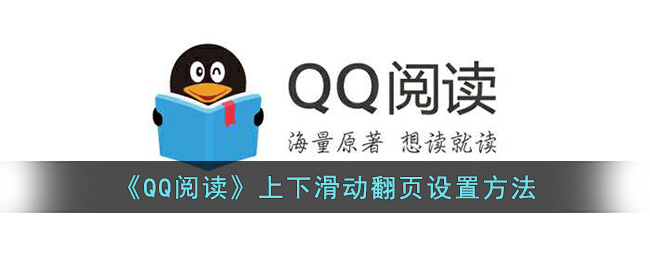
qq阅读怎么设置上下滑动?
1、打开“qq阅读”app,选择一本书籍,进入阅读界面。

2、点击屏幕中间的任意位置。

3、点击下方的“设置”。

4、点击“更多设置”。

5、将翻页方式设置为“上下”即可。